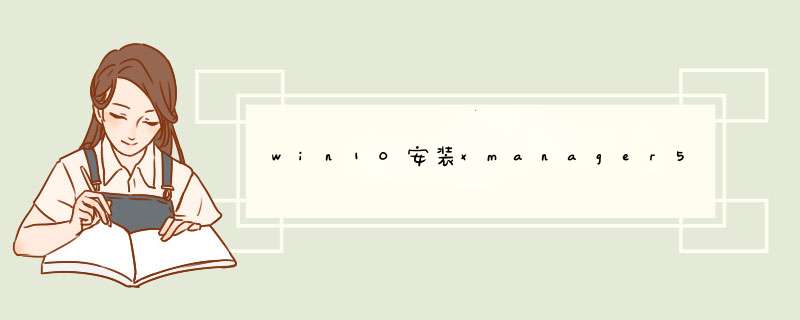
2、在控制面板中打开“程序和功能”,如果已经有xmanager5的安装程序,请卸载重新安装;
3、如果安装程序报错,请参考报错信息,尝试解决;
4、尝试在管理员身份运行安装程序;
5、可以尝试安装其他版本的xmanager5,或者参考xmanager5官网提供的安装步骤;
6、如果以上步骤都无法解决,可以尝试在其他系统上安装xmanager5,或者联系xmanager5客服。
显示X server的就是Xmanager的问题。不是1.39版本的颜色设置要改成PseudoColor。
窗口模式要改为Multiple Window Mode
Xmanager没有安装成功也会这样,Xmanager很多破解都不行了。
联想SR650 2x5218,64G,3x1.2T SAS HDD,显卡RTX2080
因为对系统要求必须是windows,windows server系统没有显卡驱动,win10又没有对应的服务器硬件驱动,尝试安装windows10,使用windows server2019驱动,系统安装安装完成后,驱动问题导致系统蓝屏,重启,无法正常使用
只能使用centos+kvm部署win10虚拟机,显卡采用直通模式,可以正常安装显卡驱动。
英文安装,virt-manager图形界面中文会显示乱码
centos版本:CentOS-7.8-x86_64-DVD-2003
采用的自动分区,不过手动更合适。
2.1设置桥接网络,名称为br0连接到eno1变为到br0
yum -y install bridge-utils
配置br0的网络参数,对照自己的网卡,配置自己的ip
修改eno1的网络参数
重启网络
systemctl restart network
2.2安装kvm
查看kvm版本,UEFI模式安装windows需要升级kvm
2.3更新qemu-kvm
查看更新后的kvm版本
2.4安装OVMF
OVMF“是一个为UEFI支持虚拟机的项目”。
2.5安装win10
使用图形界面安装,xshell的xmanager工具
virt-manager
2.5.1选择UEFI模式,暂不配置显卡直通
2.5.2如果硬盘或者CD/ROM报错不支持IDE模式不支持,请更改成SATA模式
2.5.4vnc连接配置,选择vncserver,否则可能看不到虚拟机画面,vnc客户端配置raw模式,否则可能很卡
2.6显卡直通
2.6.1开启iommu
IOMMU(i/o memory management unit)。iommu有两大功能:控制设备dma地址映射到机器物理地址(dmar),中断重映射(intremap)(可选)
确认内核是否支持iommu
cat /proc/cmdline | grep iommu 有输出则正常
如果没有输出,将intel_iommu=on添加到grub启动文件当中
编辑grub文件 :
vim /etc/default/grub
重新生成内核
grub2-mkconfig -o /boot/efi/EFI/centos/grub.cfg
再次验证内核支持iommu
有输出即正常
验证VT-D是否启用
dmesg |grep -e DMAR -e IOMMU
2.6.2禁用服务器上的RTX2080显卡驱动
在服务器主机上禁用显卡设备
vi /etc/modprobe.d/blacklist.conf
添加
vim /usr/lib/modprobe.d/dist-blacklist.conf
加上一行 options nouveau modeset=0
备份原来的 initramfs nouveau image镜像
mv /boot/initramfs-$(uname -r).img /boot/initramfs-$(uname -r)-nouveau.img
创建新的 initramfs image镜像
dracut /boot/initramfs-$(uname -r).img $(uname -r)
2.6.3显卡加载vfio驱动
加载vfio模块
从服务器卸载4个显卡设备
验证显卡设备是否加载vfio-pci驱动,加载成功
2.6.4 win10虚拟机添加NVDIA显卡
同时可以添加服务器的USB设备直通
ps:需要另外配置下,参考链接
添加后,关机重启
要安装显卡驱动,需要修改虚拟机win10的配置文件
否则显卡驱动安装过程中自检会报错ERROR CODE 43,驱动不允许安装在虚拟机上。
重启即可安装驱动
AID64测试
欢迎分享,转载请注明来源:内存溢出

 微信扫一扫
微信扫一扫
 支付宝扫一扫
支付宝扫一扫
评论列表(0条)